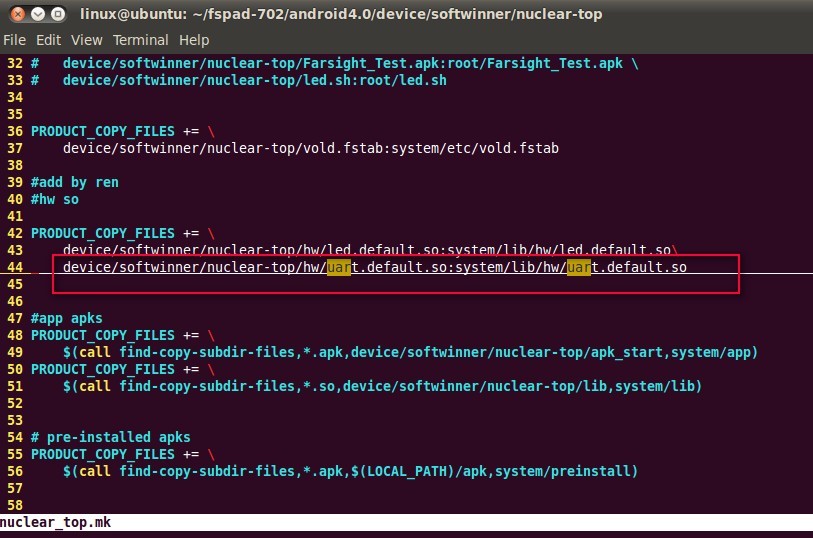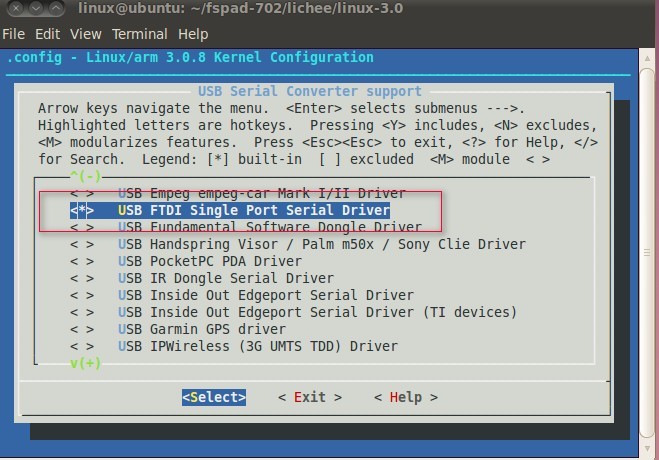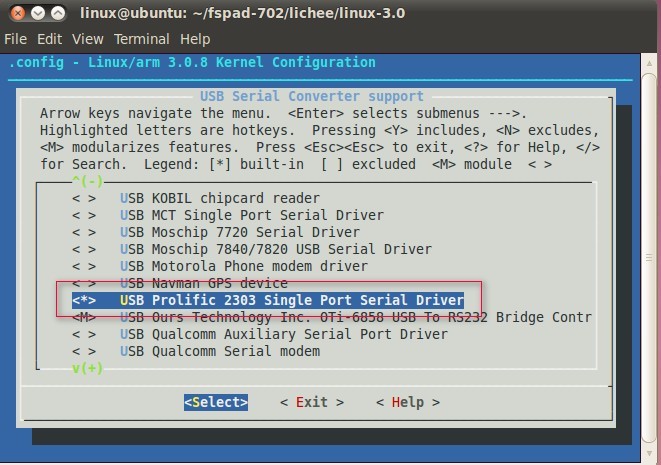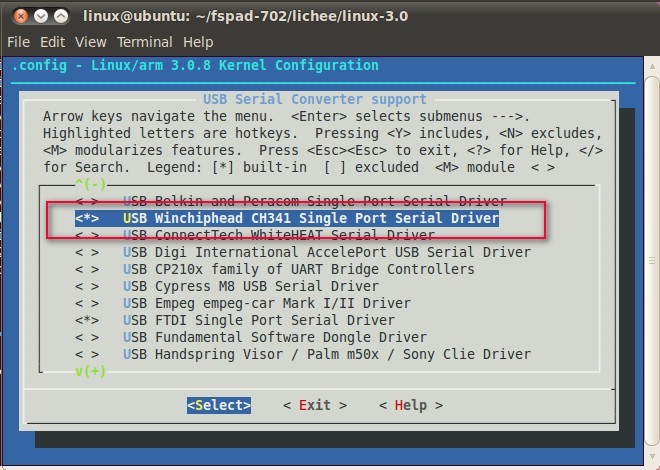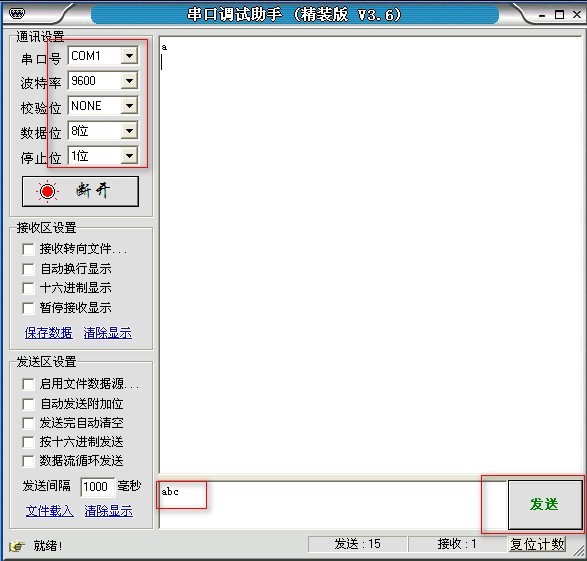实验六:FSPAD_702平板串口通信实验
时间:2016-12-14作者:华清远见
【实验内容】 【实验目的】 【实验环境】 【实验步骤及内容如下】 一.Android平板串口通信实验 1.代码编译和整合 将库文件以及apk文件整合到总体镜像中的方法介绍:
经过上述操作后,根据以前实验编译Andorid4.0的相关的源码,就可以实现将自己的库文件和apk文件在编译后存在于总体镜像中了,然后按照以前的实验对平板进行固件升级即可。 注意:在编译android4.0源码前一定要将如下所述的内核配置完成,并且完成内核的相关编译,因为android4.0的编译要在内核编译完成后进行,所以一定要先编译好内核相关文件(根据以前的实验步骤编译即可: ./build.sh -p a13_nuclear -k 3.0),再编译Android4.0源码生成总体镜像。 2.硬件连接
将usb转串口线与主机串口相连,如图所示:
3.内核配置 由于usb转串口芯片的驱动可能有差异,本例选择多个常用的usb转串口芯片驱动静态编译进入内核镜像,如图所示:
重新编译内核,这样平板就配置好usb转串口的驱动了。 4.实验现象 打开“串口调试工具.exe”(“工具相关”目录下),配置串口,如图所示:
例如,主机端输入 “abc”,然后点击“发送”。点击“读取串口信息”按钮,此时平板上会逐个解析字符并显示,如图所示:
平板读取到串口的字符后 ,再向主机发送所收到的字符,如图所示:
相关资讯
发表评论
|